Menyiapkan alur rincian masuk di Azure Active Directory B2C
Sebelum memulai, gunakan pemilih Pilih jenis kebijakan untuk memilih jenis kebijakan yang Anda siapkan. Azure Active Directory B2C menawarkan dua metode untuk menentukan cara pengguna berinteraksi dengan aplikasi Anda: melalui alur pengguna yang telah ditentukan sebelumnya atau melalui kebijakan kustom yang sepenuhnya dapat dikonfigurasi. Langkah yang diperlukan dalam artikel ini berbeda untuk setiap metode.
Gambaran umum alur rincian masuk
Kebijakan rincian masuk memungkinkan pengguna:
- Masuk dengan Akun Lokal Azure Active Directory B2C
- Pengguna dapat masuk dengan akun sosial
- Reset kata sandi
- Pengguna tidak dapat mendaftar untuk Akun Lokal AAD B2C. Untuk membuat akun, administrator dapat menggunakan portal Azure, atau Microsoft Graph API.
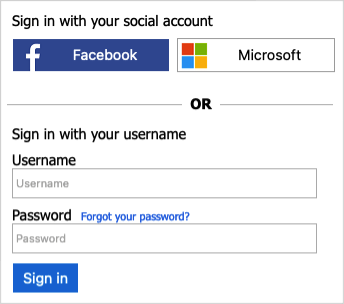
Prasyarat
- Jika Anda belum melakukannya, daftarkan aplikasi web di Azure Active Directory B2C.
- Lengkapi langkah-langkah di Membuat alur pengguna dan kebijakan kustom di Azure Active Directory B2C.
Membuat alur rincian masuk pengguna
Untuk menambahkan kebijakan rincian masuk:
Masuk ke portal Azure.
Jika Anda memiliki akses ke beberapa penyewa, pilih ikon Pengaturan di menu atas untuk beralih ke penyewa Azure AD B2C Anda dari menu Direktori + langganan.
Di portal Microsoft Azure, cari dan pilih AAD B2C.
Di bawah Kebijakan, pilih Alur pengguna, lalu pilih Alur pengguna baru.
Pada halaman Buat alur pengguna, pilih Proses masuk alur pengguna.
Di bawah Pilih versi, pilih Direkomendasikan, lalu pilih Buat. (Pelajari lebih lanjut versi alur pengguna.)
Masukkan Nama untuk alur pengguna. Misalnya, signupsignin1.
Di bawah IdP pilih setidaknya satu IdP:
- Di bawah Akun lokal, pilih salah satu dari yang berikut: Masuk melalui email, Masuk dengan ID Pengguna, Masuk dengan telepon, Masuk dengan Telepon/Email, ID masuk Pengguna/Email, atau Tidak ada. Pelajari lebih lanjut.
- Di bawah IdP sosial, pilih salah satu IdP sosial atau perusahaan eksternal yang telah Anda siapkan. Pelajari lebih lanjut.
Di bagian Autentikasi multifaktor, jika Anda ingin mengharuskan pengguna memverifikasi identitas mereka dengan metode autentikasi kedua, pilih jenis metode dan waktu untuk menerapkan autentikasi multifaktor (MFA). Pelajari lebih lanjut.
Di bawah Akses bersyarat, jika Anda telah mengonfigurasi kebijakan Akses Bersyarat untuk penyewa Azure AD B2C dan Anda ingin mengaktifkannya untuk alur pengguna ini, pilih kotak centang Terapkan kebijakan akses bersyarat. Anda tidak perlu menentukan nama kebijakan. Pelajari lebih lanjut.
Di Klaim aplikasi, pilih klaim yang ingin Anda kembalikan ke aplikasi di token. Untuk daftar lengkap nilai, pilih Tampilkan lebih banyak, pilih nilai, lalu pilih OK.
Catatan
Anda juga dapat membuat atribut kustom untuk digunakan di penyewa Azure AD B2C.
Klik Buat untuk menambahkan alur pengguna. Prefiks B2C_1 secara otomatis ditambahkan ke nama.
Menguji alur pengguna
- Pilih alur pengguna yang Anda buat untuk membuka halaman gambaran umumnya, lalu pilih Jalankan alur pengguna.
- Untuk Aplikasi, pilih aplikasi web bernama webapp1 yang sebelumnya Anda daftarkan. URL Balasan harus menunjukkan
https://jwt.ms. - Klik Jalankan alur pengguna.
- Anda sudah dapat masuk dengan akun yang Anda buat (menggunakan MS Graph API), tanpa tautan pendaftaran. Token yang ditampilkan mencakup klaim yang Anda pilih.
Menghapus tautan pendaftaran
Profil teknis SelfAsserted-LocalAccountSignin-Email bersifat dinyatakan sendiri, yang dipanggil selama alur pendaftaran atau rincian masuk. Untuk menghapus tautan pendaftaran, atur metadata setting.showSignupLink ke false. Mengambil alih profil teknis SelfAsserted-LocalAccountSignin-Email dalam file ekstensi.
Buka file ekstensi kebijakan Anda. Contohnya,
SocialAndLocalAccounts/TrustFrameworkExtensions.xml.Temukan elemen
ClaimsProviders. Jika elemen tersebut tidak ada, tambahkan.Tambahkan penyedia klaim berikut ke elemen
ClaimsProviders:<!-- <ClaimsProviders> --> <ClaimsProvider> <DisplayName>Local Account</DisplayName> <TechnicalProfiles> <TechnicalProfile Id="SelfAsserted-LocalAccountSignin-Email"> <Metadata> <Item Key="setting.showSignupLink">false</Item> </Metadata> </TechnicalProfile> </TechnicalProfiles> </ClaimsProvider> <!-- </ClaimsProviders> -->Dalam elemen
<BuildingBlocks>, tambahkan ContentDefinition berikut ini untuk mereferensikan URI data versi 1.2.0, atau yang lebih baru:<!-- <BuildingBlocks> <ContentDefinitions>--> <ContentDefinition Id="api.localaccountsignup"> <DataUri>urn:com:microsoft:aad:b2c:elements:contract:unifiedssp:1.2.0</DataUri> </ContentDefinition> <!-- </ContentDefinitions> </BuildingBlocks> -->
Perbarui dan uji kebijakan Anda
- Masuk ke portal Azure.
- Jika Anda memiliki akses ke beberapa penyewa, pilih ikon Pengaturan di menu atas untuk beralih ke penyewa Azure AD B2C Anda dari menu Direktori + langganan.
- Pilih Semua layanan di sudut kiri atas portal Microsoft Azure, lalu cari dan pilih Pendaftaran aplikasi.
- Pilih IEF.
- Pilih Unggah Kebijakan Kustom, lalu unggah file kebijakan yang Anda ubah, TrustFrameworkExtensions.xml.
- Pilih kebijakan rincian masuk yang Anda unggah, dan klik tombol Jalankan sekarang.
- Anda sudah dapat masuk dengan akun yang Anda buat (menggunakan MS Graph API), tanpa tautan pendaftaran.
Langkah berikutnya
- Tambahkan rincian masuk dengan penyedia identitas sosial.
- Siapkan alur reset kata sandi.